Sony VGN-NW24JG, VPCX11Z6E, VGN-FW5ZTF, VGN-NW21ZF, VGN-SR5 Troubleshooting Guide [fr]
...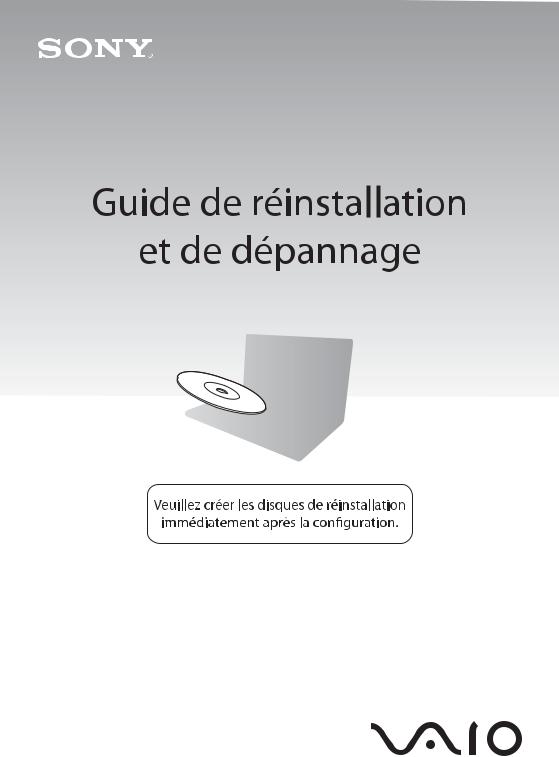
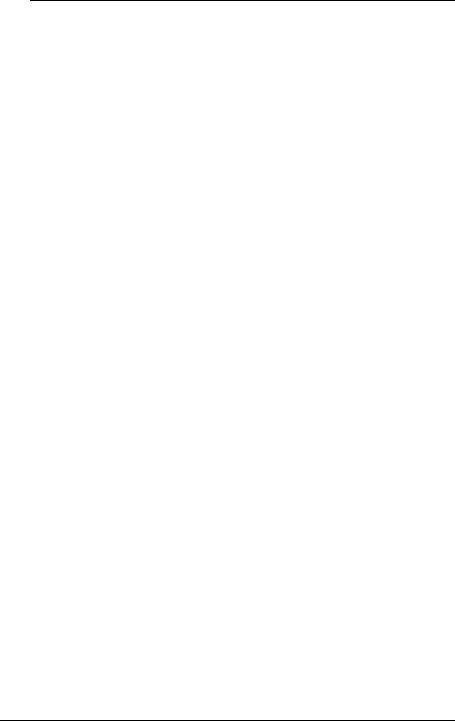
Table des matières |
|
Trouver une solution.................................................................... |
3 |
Réinstallation et sauvegarde ....................................................... |
4 |
Que sont la réinstallation et la sauvegarde ? ...................................................... |
4 |
Création de disques de réinstallation .................................................................. |
6 |
Réinstallation de votre système informatique...................................................... |
8 |
Création d'une partition de disque dur .............................................................. |
11 |
Sauvegarde et restauration des données ......................................................... |
14 |
Effacement de toutes vos données sur votre périphérique |
|
de stockage intégré ........................................................................................... |
24 |
Dépannage ................................................................................ |
25 |
Dépannage des problèmes liés à la réinstallation............................................. |
25 |
Dépannage des problèmes courants ................................................................ |
27 |
Récapitulatif............................................................................... |
30 |
Marche à suivre si votre ordinateur ne fonctionne pas...................................... |
30 |
2
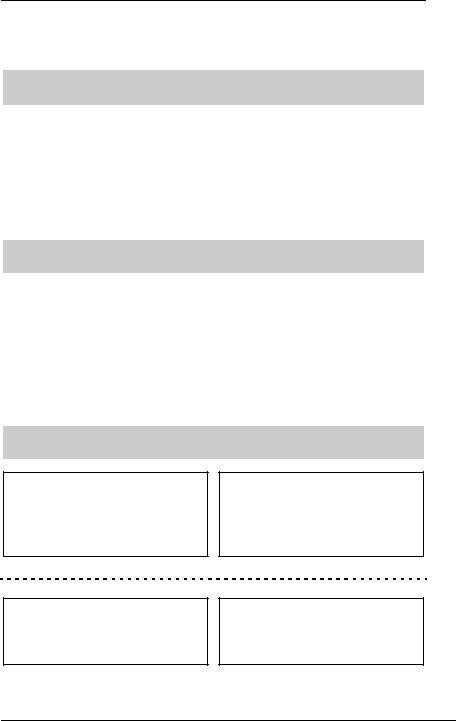
Trouver une solution
Avant de rencontrer un problème :
Créez des |
|
Sauvegardez vos |
|
Mettez à jour votre |
disques de |
|
données. |
|
ordinateur. |
réinstallation. |
|
|
|
|
1 à la page 6 |
|
1 à la page 14 |
|
1 Guide de |
|
|
|
|
démarrage rapide |
|
|
|
|
|
Si vous rencontrez un problème :
Consultez la |
|
Restaurez votre |
|
Réinstallez les |
section |
|
système à l'aide |
|
programmes ou |
Dépannage ou le |
|
d'un point de |
|
les pilotes. |
site Web VAIO en |
|
restauration. |
|
|
ligne. |
|
|
|
|
1 à la page 25 |
|
1 à la page 21 |
|
1 à la page 23 |
|
|
|
|
|
Si le problème persiste :
Réinstallez votre système informatique.
1 à la page 9 ou à la page 10
Créez une partition de disque dur.
1 à la page 11
Restaurez les données à partir de la copie de sauvegarde.
1 à la page 17
Effacez toutes vos données.
1 à la page 24
3
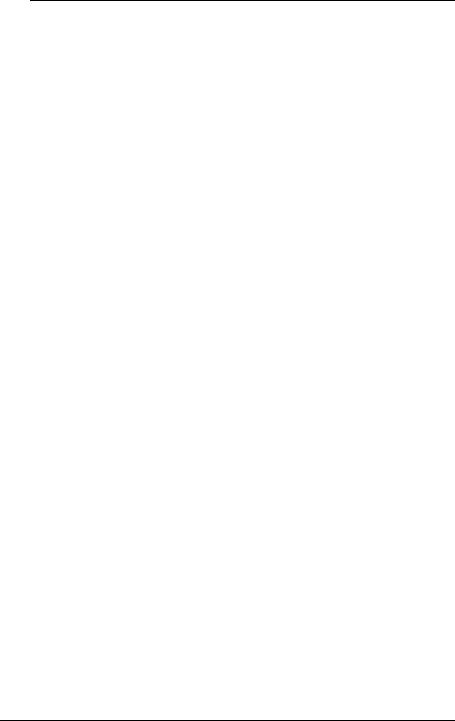
Réinstallation et sauvegarde
Que sont la réinstallation et la sauvegarde ?
Réinstallation
Qu'est-ce que la réinstallation ?
La réinstallation permet de rétablir les paramètres d'usine par défaut de votre système informatique.
Il est possible d'effectuer une réinstallation du système informatique à partir de disques de réinstallation ou à partir d'une partition de réinstallation.
Quand dois-je effectuer une réinstallation ?
Réinstallez le système informatique dans les cas suivants :
fonctionnement instable de l'ordinateur ;
infection de l'ordinateur par un virus informatique ;
présence de problèmes informatiques impossibles à résoudre par l'intermédiaire du dépannage ;
formatage par inadvertance du disque C de l'ordinateur.
Pourquoi dois-je créer des disques de réinstallation ?
Les disques de réinstallation permettent de rétablir les paramètres d'usine par défaut de votre système informatique.
Si Windows ne démarre pas ou que vous avez supprimé la partition de réinstallation, vous pouvez effectuer une réinstallation à l'aide des disques de réinstallation. Créez les disques de réinstallation dès que votre ordinateur est prêt à l'emploi.
Reportez-vous à la section « Création de disques de réinstallation » à la page 6.
Que puis-je faire grâce au Centre de réinstallation VAIO ?
Le Centre de réinstallation VAIO propose plusieurs fonctions de réinstallation et de sauvegarde présentées dans ce guide.
Création de disques de réinstallation
Sauvegarde de vos données
Restauration de vos données avec la copie de sauvegarde
Réinstallation de votre système informatique
Contrôle de votre matériel informatique
Effacement de toutes les données sur votre périphérique de stockage intégré
4
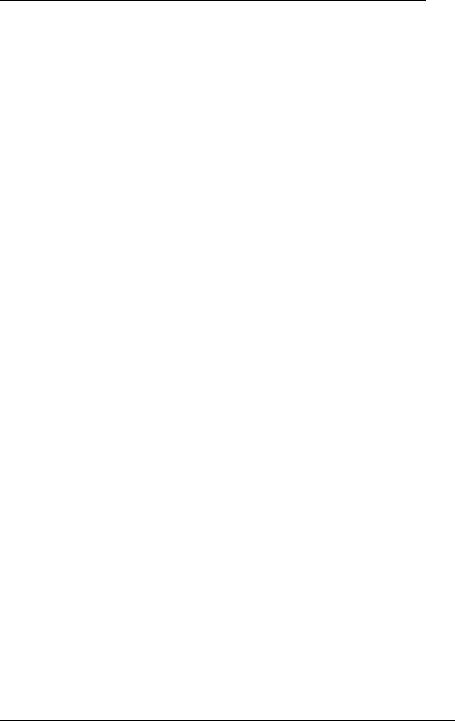
Sauvegarde
Qu'est-ce qu'une sauvegarde ?
Une sauvegarde vous permet de créer une copie de sauvegarde de vos données stockées sur le périphérique de stockage intégré (disque dur ou disque SSD) et de les enregistrer à un autre emplacement.
Vous pouvez sauvegarder vos données de plusieurs manières, en fonction de vos besoins. Reportez-vous à la section « Sauvegarde et restauration des données » à la page 14.
Pourquoi dois-je sauvegarder mes données ?
Des événements imprévus ou des virus informatiques risquent d'entraîner la perte de diverses données stockées sur votre périphérique de stockage intégré, telles que des documents ou des images. Pour restaurer les données perdues, vous avez besoin de leur copie de sauvegarde.
Nous vous recommandons vivement de sauvegarder vos données régulièrement.
5
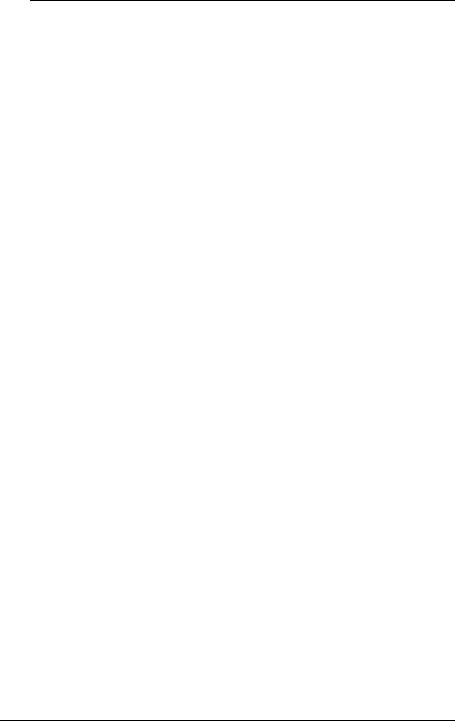
Création de disques de réinstallation
Remarques relatives à la création de disques de réinstallation
Les disques de réinstallation ne sont compatibles qu'avec l'ordinateur sur lequel ils ont été créés.
Vous ne pouvez pas utiliser les disques de réinstallation de votre ordinateur avec un autre ordinateur.
Dans les cas suivants, vous risquez de ne pas pouvoir réinstaller le système informatique à partir de la partition de réinstallation à cause des modifications apportées à celle-ci. Vous devrez alors peut-être acheter les disques de réinstallation à vos frais.
Vous avez modifié la partition de réinstallation à l'aide d'un logiciel de modification des données.
Vous avez installé un système d'exploitation différent de celui préinstallé sur votre ordinateur.
Vous avez formaté votre périphérique de stockage intégré sans utiliser le
Centre de réinstallation VAIO.
Ne touchez pas la surface du disque pour ne pas la salir. Les traces de doigts et la poussière sur la surface peuvent entraîner des erreurs de lecture ou d'écriture.
Vous pouvez acheter des disques de réinstallation. Pour plus de détails sur les contacts de votre pays ou région, visitez le site Web VAIO-Link.
6

Pour créer les disques de réinstallation
Vous pouvez confirmer le nombre de disques nécessaires et les types de support à utiliser pour créer les disques de réinstallation à l'étape 6 ci-après.
Vous ne pouvez pas utiliser de supports Blu-ray Disc™, DVD-RAM, CD-R et CD-RW comme disques de réinstallation.
1 Téléchargez et installez les dernières mises à jour sur votre ordinateur à l'aide du logiciel VAIO Update.
Pour télécharger et installer les mises à jour sur votre ordinateur à l'aide du logiciel VAIO Update, l'ordinateur doit être connecté à Internet. Pour plus d'informations sur la procédure de connexion de l'ordinateur à Internet, consultez le Guide de l'utilisateur en ligne.
2 Si votre ordinateur n'est pas équipé d'un lecteur de disque optique intégré, connectez un lecteur de disque optique externe (non fourni).
3 Cliquez sur Démarrer  , Tous les programmes, puis sur Centre de réinstallation VAIO.
, Tous les programmes, puis sur Centre de réinstallation VAIO.
4 Cliquez sur Créer des disques de réinstallation, puis sur Démarrer.
Si la fenêtre Contrôle de compte d'utilisateur apparaît, cliquez sur Oui.
Si vous avez ouvert une session sur votre ordinateur en tant qu'utilisateur standard, vous pouvez être invité à saisir un nom d'administrateur et un mot de passe.
5 Lisez attentivement les instructions affichées à l'écran, puis cliquez sur Suivant.
6 Sélectionnez le disque que vous souhaitez utiliser.
7 Suivez les instructions à l'écran.
8 Une fois les disques de réinstallation créés, suivez les instructions à l'écran pour noter les noms des disques sur les étiquettes à l'aide d'un stylo à pointe souple.
L'affichage de l'état en cours de la procédure peut prendre du temps.
N'appuyez pas sur le bouton d'éjection lors de la création d'un disque de réinstallation ; le processus risquerait d'échouer.
Conservez les disques de réinstallation en lieu sûr.
7

Réinstallation de votre système informatique
Avant de démarrer le processus de réinstallation
Qu'est-ce qu'une partition de réinstallation ?
Une partition de réinstallation sur le périphérique de stockage intégré contient les données de réinstallation du système et de réinstallation d'une application. En principe, il est impossible de modifier ou de supprimer des données de cette partition. Vous pouvez toutefois modifier ou supprimer les donnés avec des applications disponibles dans le commerce spécialement conçues pour modifier les informations de partition.
Remarques importantes relatives à la réinstallation
La réinstallation du système informatique supprime toutes les données du périphérique de stockage intégré, même s'il est crypté avec la fonctionnalité
Windows Chiffrement de lecteur BitLocker (BitLocker). Le processus de réinstallation peut prendre plusieurs heures.
Sur les modèles équipés d'un capteur d'empreinte digitale, la réinstallation du système entraîne la suppression de tous les modèles d'empreinte stockés sur le périphérique de stockage intégré.
Déconnectez tous les périphériques de l'ordinateur à l'exception du câble d'alimentation ou de l'adaptateur secteur avant de réinstaller votre système.
La réinstallation du système informatique supprime toutes les données du disque sélectionné et rétablit sur ce dernier tous les paramètres d'usine par défaut. Veillez
àcréer une copie de sauvegarde des données importantes.
Veillez à effectuer une réinstallation à la fois du système et des applications. Votre ordinateur risque de devenir instable si vous ne réinstallez pas les applications.
Si vous avez défini un mot de passe pour protéger vos données, vous ne pouvez démarrer le processus de réinstallation qu'en saisissant ce mot de passe. Veillez
àle consigner par écrit et ne l'oubliez pas.
Si vous avez oublié le mot de passe et que vous ne pouvez pas démarrer le processus de réinstallation, contactez VAIO-Link pour réinitialiser le mot de passe. Des frais de réinitialisation vous seront facturés.
Remarques relatives aux logiciels
La réinstallation du système informatique ne peut restaurer que les applications préinstallées (à l'exception de certaines applications). Elle ne peut pas restaurer les applications installées par vos soins ni les données que vous avez créées après l'achat.
La réinstallation du système informatique ne peut pas restaurer le système d'exploitation Windows de manière individuelle.
Certaines applications préinstallées comprennent des options leur permettant de se désinstaller ou de s'installer elles-mêmes.
Les applications installées ou désinstallées à l'aide de telles options risquent de ne pas fonctionner correctement sur votre ordinateur.
L'installation d'une application destinée à modifier des tailles de partition peut désactiver la réinstallation du système ou la création des disques de réinstallation.
8

Réinstallation de votre système informatique lorsque Windows ne démarre pas
Si Windows ne démarre pas, vous pouvez réinstaller le système informatique à partir des disques de réinstallation ou d'une partition de réinstallation.
La partition de réinstallation sur le périphérique de stockage intégré contient des données destinées à la réinstallation.
La réinstallation du système informatique à partir de la partition de réinstallation est plus rapide que celle à partir des disques de réinstallation.
Pour réinstaller votre système informatique à l'aide des disques de réinstallation
1 Insérez un disque de réinstallation dans le lecteur quand l'ordinateur est sous tension, puis mettez celui-ci hors tension et à nouveau sous tension.
Si vous utilisez un lecteur de disque optique externe (non fourni), appuyez sur la touche F11 plusieurs fois lorsque le logo VAIO apparaît après le redémarrage de l'ordinateur.
Le Gestionnaire de démarrage Windows s'affiche.
2 Appuyez sur la touche M ou m pour sélectionner Démarrer le Centre de réinstallation VAIO et appuyez sur la touche Enter.
3 Sélectionnez Réinstaller le disque C: ou Réinstaller le système complet et cliquez sur Démarrer.
4Lisez les informations sur les logiciels ou les fonctionnalités permettant de résoudre les problèmes, sélectionnez Omettre si vous avez déjà essayé toutes ces solutions et cliquez sur Suivant.
5Le cas échéant, lisez attentivement les avertissements qui s'affichent, cochez la case Je comprends et cliquez sur Démarrer.
6Suivez les instructions à l'écran.
Pour réinstaller votre système informatique à partir de la partition de réinstallation
1 Mettez l'ordinateur sous tension.
2 Appuyez sur la touche F10 lorsque le logo VAIO s'affiche.
Si la fenêtre Modifier les options de démarrage s'affiche, appuyez sur la touche
Enter.
3 Sélectionnez Réinstaller le disque C: ou Réinstaller le système complet et cliquez sur Démarrer.
4Lisez les informations sur les logiciels ou les fonctionnalités permettant de résoudre les problèmes, sélectionnez Omettre si vous avez déjà essayé toutes ces solutions et cliquez sur Suivant.
5Le cas échéant, lisez attentivement les avertissements qui s'affichent, cochez la case Je comprends et cliquez sur Démarrer.
6Suivez les instructions à l'écran.
9

Réinstallation de votre système informatique lorsque Windows démarre
Vous pouvez réinstaller votre système informatique à l'aide du Centre de réinstallation VAIO si Windows démarre.
Veillez à retirer un disque optique du lecteur de disque optique avant d'exécuter les étapes ci-après.
Pour réinstaller le disque C
1 Cliquez sur Démarrer, Tous les programmes, puis sur Centre de réinstallation VAIO.
2 Sélectionnez Réinstaller le disque C: et cliquez sur Démarrer.
3Lisez les informations sur les logiciels ou les fonctionnalités permettant de résoudre les problèmes, sélectionnez Omettre si vous avez déjà essayé toutes ces solutions et cliquez sur Suivant.
Si la fenêtre Contrôle de compte d'utilisateur apparaît, cliquez sur Oui.
4Lisez attentivement les avertissements, cochez la case Je comprends et cliquez sur Démarrer.
5Suivez les instructions à l'écran.
Si vous avez modifié des tailles de partition et créé une partition autre que le disque C sur votre périphérique de stockage intégré, les données de la partition resteront inchangées, même après la réinstallation du système informatique.
Pour plus d'informations sur la procédure de création d'une partition du disque dur, reportez-vous à la section « Création d'une partition de disque dur » à la page 11.
Pour réinstaller le système informatique complet
1 Cliquez sur Démarrer, Tous les programmes, puis sur Centre de réinstallation VAIO.
2 Sélectionnez Réinstaller le système complet et cliquez sur Démarrer.
3Lisez les informations sur les logiciels ou les fonctionnalités permettant de résoudre les problèmes, sélectionnez Omettre si vous avez déjà essayé toutes ces solutions et cliquez sur Suivant.
4Sélectionnez Omettre et cliquez sur Suivant si vous avez créé les disques de
réinstallation.
Si vous n'avez pas encore créé les disques de réinstallation, reportez-vous à la « Création de disques de réinstallation » à la page 6.
Si la fenêtre Contrôle de compte d'utilisateur apparaît, cliquez sur Oui.
5 Suivez les instructions à l'écran.
10
